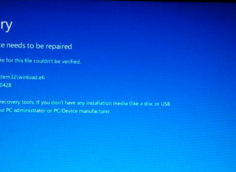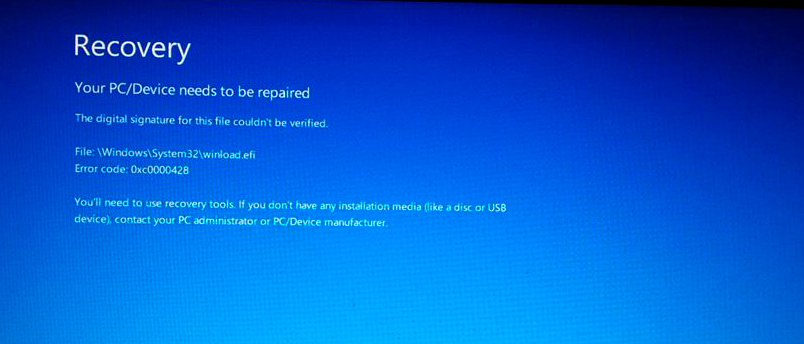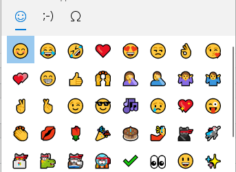Файл слишком велик для конечной файловой системы: как исправить?
Многие из нас не раз сталкивались с такой распространенной проблемой как невозможность скопировать на съемный носитель файл, у которого размер больше чем 4 Гб. Суть этой проблемы кроется в файловой системе FAT32. Как решить задачу с копированием файлов больше 4ГБ на флешку или другой носитель, пойдет речь в этом обзоре.
Устраняем проблему
По умолчанию FAT32 используется практически на всех флешках, но её можно изменить. Для этого нужно сперва выяснить, используется ли FAT32 на конкретной флешке. Убедившись, что FAT32 действительно используется в работе съемного носителя, следует отформатировать носитель под NTFS.
Что такое NTFS?
NTFS – это файловая система, которая на сегодняшний день используется практически на всех устройствах хранения данных, поскольку данная система позволяет записывать на диск или съемный носитель большие файлы. Чтобы преобразовать файловую систему в NTFS, нужно начать с форматирования носителя информации.
Как отформатировать носитель?
Перед тем, как приступить к форматированию носителя, нужно найти его в проводнике ПК, и с помощью ПКМ вызвать меню, и в нем кликнуть вкладку «Форматирование». После этого в открывшемся окне, в разделе «Файловая система», необходимо поменять FAT32 на NTFS. Все остальные параметры следует оставить без изменений. Единственное, что нужно сделать, это поставить галочку в разделе «Способы форматирования» напротив «Быстрая (очистка оглавления)». После того как все действия проделаны правильно, следует перейти непосредственно к самому форматированию. Для этого нужно кликнуть кнопочку «Начать».
После того как началось форматирование, система уведомит, что все файлы на съемном носителе будут утеряны. Далее необходимо подтвердить форматирование или отменить, если вдруг пользователь забыл сделать резервную копию флешки, или же на ней осталась важная информация. Перед форматированием обязательно нужно проверить содержимое флешки, и нужные файлы скопировать на жесткий диск или на другой носитель.
Когда вся нужная информация перенесена на другие носители, следует продолжить форматирование. После того как пользователь подтвердил, что согласен с потерей данных, следует нажать кнопку «Ок», и далее дождаться завершения форматирования носителя. Если размер флешки не очень велик, то её форматирование пройдет достаточно быстро. В случае, если носитель имеет большие размеры, то придется немного подождать. По окончании операции будет представлено уведомление – «Форматирование завершено».
После всех этих действий стоит убедиться, что произошло преобразование FAT32 в NTFS. Для этого, уже известным способом стоит найти в проводнике компьютера съемное устройство, и с помощью ПКМ открыть меню и выбрать пункт «Свойства». В открывшемся окне будет отображаться информация о файловой системе и прочее.
После правильного форматирования носителя в NTFS, появляется возможность записывать на флешку или диск файлы размером более 4ГБ. Размеры записываемых файлов будут только ограничиваться объёмом носителя.
Форматирование без потери данных
Помимо обычного форматирования жестких дисков и съемных носителей существует способ, который позволяет форматировать устройство без потери информации, записанной ранее на диск или флешку. Делается эта операция в командной строке, вход в которую должен быть осуществлён под админом.
После того как пользователь вошел в командную строку от имени администратора, нужно ввести определённую команду и подтвердить действие. Прежде чем приступить к форматированию, нужно выяснить букву носителя. Это нужно для того, чтобы по ошибке не отформатировать другой носитель информации.
Допустим, оператор ПК узнал букву диска и она – "H". В командной строке он должен ввести команду, которая будет иметь следующий вид: «convert H: /FS:NTFS». После того как пользователь ввел команду и нажал Enter, нужно еще будет подтвердить действие и ввести букву "Y". Это нужно для того, чтобы были отключены иные процессы, которые могут работать на данный момент со съемным носителем. После того как пользователь ввел "Y" и кликнул Enter, следует лишь дождаться завершения операции.
После успешного завершения форматирования с сохранением всего содержимого, можно убедиться в целостности данных, зайдя в корневой каталог носителя. После проверки файлов можно проверить и файловую систему – зайти в «Свойства» носителя информации. Там будет указано – NTFS. Это будет означать, что появилась возможность записывать файлы размером более 4ГБ.
Разделение файлов большого размера на несколько частей
Иногда, чтобы не прибегать к преобразованию FAT32 в NTFS, используется способ разделения больших файлов на более мелкие части размером до 4 Гб. Берется большой файл, и с помощью архиватора WinRAR делится на тома. Размер тома стоит указывать меньше 4 Гб. После разделения большого файла на более мелкие части, появится возможность без форматирования носителя в NTFS перенести частями данный файл на флешку. Этот способ тоже приемлем, но в работе с файлами возникают некоторые затруднения:
- нужно разделить большой файл на тома;
• все части, или по отдельности записать на носитель;
• после переноса файлов на другой компьютер нужно опять эти фрагменты большого файла соединить воедино.
Видеофайлы
Что касаемо видеофайлов, то их можно переносить не форматируя носитель в NTFS, разбивая файл на части размером менее 4 Гб специальными программами. Таких программ великое множество, к ним также относятся разного рода видеоредакторы. После того как видеофайл разделен на фрагменты, как и в случае с архиватором, эти части записываются на флешку и переносятся на другой компьютер, где опять соединяются в один цельный файл.
Заключение
Как можно выяснить из вышесказанного, что наиболее эффективный и удобный способ устранения ошибки при переносе больших файлов на носитель с файловой системой FAT32 является форматирование данного носителя в NTFS. Данный простейший способ позволит:
- без проблем переносить файлы любого размера;
• не тратить время на фрагментирование файлов на более мелкие части;
• не тратить время на соединение фрагментов опять в цельный файл.
Файловая система NTFS очень популярна на сегодняшний день, и имеет огромные преимущества перед FAT32.